工具/原料:系统版本:win7系统品牌型号:华硕无畏 14
方法/步骤:U盘安装win7的方法如下:
1、 先从U盘启动系统,启动后会看到下面这个界面,双击“Windows安装。
 2、选择“Windows vista/2008/2008 R2/7”
2、选择“Windows vista/2008/2008 R2/7”
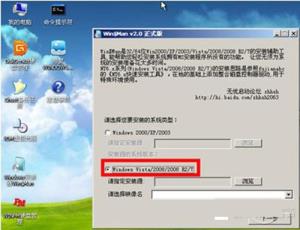 3、单机“浏览”进行选择文件。
3、单机“浏览”进行选择文件。
4、选择在前面解压出来的文件,选择盘符。
 5、双击“sources”找到“install.win”并打开。
5、双击“sources”找到“install.win”并打开。
 6、然后在下面这个窗口选择你要安装的win7系统版本,这里我选择旗舰版,单机“下一步。
6、然后在下面这个窗口选择你要安装的win7系统版本,这里我选择旗舰版,单机“下一步。
 7、单击第一个盘“c”然后选择“将系统安装到这个分区上”和“将此分区作为引导分区”并单击“下一步”。
7、单击第一个盘“c”然后选择“将系统安装到这个分区上”和“将此分区作为引导分区”并单击“下一步”。
 8、继续单击“下一步”下面选择“系统盘盘符指定为”和“此系统是安装在usb移动硬盘上”单击“下一步”。
8、继续单击“下一步”下面选择“系统盘盘符指定为”和“此系统是安装在usb移动硬盘上”单击“下一步”。
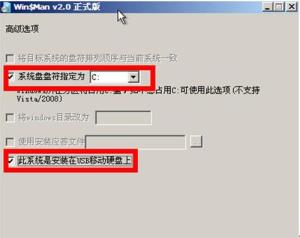 9、单机“安装系统”,然后单击“是”,等待这个界面结束,然后从新启动系统会自动安装,直到出现可操作的界面时就可以设置系统了,设置完成,如何用u盘装win7系统的教程就到次结束。
9、单机“安装系统”,然后单击“是”,等待这个界面结束,然后从新启动系统会自动安装,直到出现可操作的界面时就可以设置系统了,设置完成,如何用u盘装win7系统的教程就到次结束。

总结:
以上就是小编为大家详细介绍的如何使用u盘安装win7系统操作方法,希望能够帮到大家。









